सारांश:मैक पर गायब हुई डेस्कटॉप फ़ाइलों से कोई परेशानी है? चिंता मत करो! आईबॉयसॉफ्ट के इस लेख में, हम आपको कुछ सामान्य कारण दिखाएंगे जिसके परिणामस्वरूप मैक पर डेस्कटॉप फाइलें गायब हो सकती हैं और आपको अपनी मूल्यवान फाइलों को पुनर्प्राप्त करने के लिए 7 प्रभावी तरीके प्रदान करती हैं।
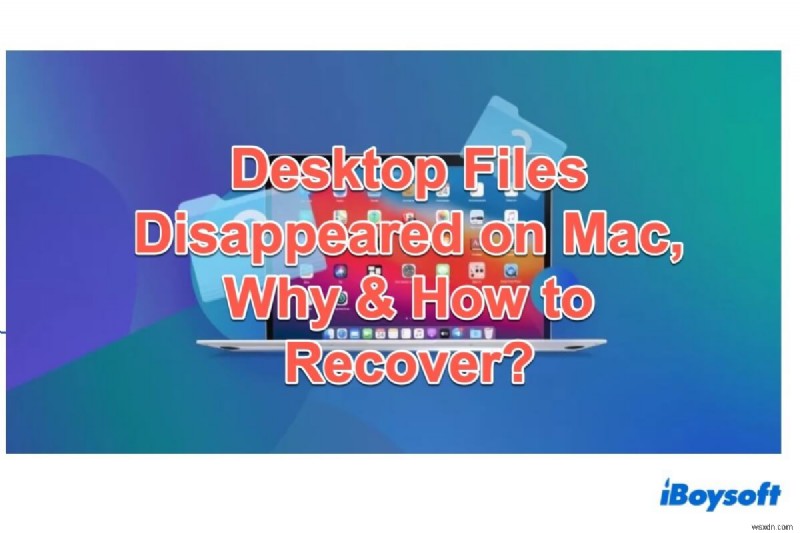
अप्रत्याशित रूप से, आप पाते हैं कि मैक स्टार्टअप के बाद आपके मैक डेस्कटॉप पर सभी आइकन गायब हो गए हैं। क्या ग़लत है?
आप अपने डेस्कटॉप पर महत्वपूर्ण फाइलों की बहुत परवाह करते हैं। लेकिन घबराओ मत। आप गुम फाइलों को वापस पा सकते हैं। यह पोस्ट आपको आपके Mac पर गायब डेस्कटॉप फ़ाइलों को ठीक करने में मदद करेगी आपको 7 सरल और प्रभावी समाधान प्रदान करके।
साथ ही, आप कुछ सामान्य कारणों के बारे में जानेंगे जो इसके कारण हो सकते हैं। आइए शुरू करें!
सामग्री की तालिका:
- 1. मैक पर गायब होने के सामान्य कारण डेस्कटॉप फ़ाइलें गायब हो जाती हैं
- 2. Mac पर गायब डेस्कटॉप फ़ाइलें पुनर्प्राप्त करने के तरीके
- 3. मैक पर डेस्कटॉप फ़ाइलें गायब, कैसे रोकें?
- 4. Mac पर गायब हुई डेस्कटॉप फ़ाइलों के बारे में अक्सर पूछे जाने वाले प्रश्न
मैक पर डेस्कटॉप फ़ाइलों के गायब होने के सामान्य कारण
इससे पहले कि हम सीधे Mac पर गायब हुई डेस्कटॉप फ़ाइलों को पुनर्प्राप्त करें, इसके बारे में कुछ जानने योग्य है कि इसके कारण क्या हैं ताकि आप इससे अधिक दृढ़ता और प्रभावी ढंग से निपट सकें।
हो सकता है कि जिन डेस्कटॉप फ़ाइलों को आप खोजने में विफल रहे हैं, वे गायब होने के बजाय आपके विचार से बाहर हैं। इसके कारण हो सकते हैं:
- डेस्कटॉप से अपनी फ़ाइलें गलत जगह पर रखना
- फ़ाइलें बिना जाने छिपाई गईं
- iCloud Drive पर समन्वयन सेटिंग की समस्या करता है
या मैक डेस्कटॉप पर फ़ाइलें छिपी नहीं हैं, लेकिन वास्तव में गायब हैं, जो आमतौर पर निम्न कारणों से होती हैं:
- डेस्कटॉप से गलती से डिलीट हुई फाइल्स या फोल्डर
- इस पर काम करने के बाद फाइलों को सहेजना भूल जाएं
- Mac पर वायरस या मैलवेयर ने हमला किया था
- फ़ाइलों या डेटा को सहेजते या स्थानांतरित करते समय बिजली की विफलता
- कंप्यूटर क्रैश
Mac पर गायब डेस्कटॉप फ़ाइलों को पुनर्प्राप्त करने के तरीके
मैक पर डेस्कटॉप से गायब हो गई अपनी फ़ाइलों को पुनः प्राप्त करने में आपकी मदद करने के लिए यहां 7 प्रभावी तरीके दिए गए हैं, कृपया यह सुनिश्चित करने के लिए चरण दर चरण दिए गए तरीकों का पालन करें कि आप उन्हें सफलतापूर्वक पुनर्स्थापित कर सकते हैं। ठीक है! आइए फ़ाइल पुनर्प्राप्ति की यात्रा शुरू करें।
<एच3>1. मैक बिल्ट-इन टूल स्पॉटलाइट के साथ अपनी फ़ाइलें ढूंढेंMac पर स्पॉटलाइट सर्च एक शक्तिशाली खोज उपकरण है जिसका उद्देश्य सभी प्रकार के दस्तावेज़ ढूंढना है। यदि आप गलती से अपने चित्रों, ऑडियो और अन्य फ़ाइलों को किसी ऐसे गंतव्य पर रख देते हैं, जिसे आपने पहले नोटिस भी नहीं किया था, तो इसे स्पॉटलाइट के साथ ढूंढना एक बहुत ही संभव तरीका है।
स्पॉटलाइट के साथ अपनी अदृश्य फ़ाइलों को पुनर्प्राप्त करने के लिए नीचे दिए गए चरणों का पालन करें:
चरण 1:स्पॉटलाइट खोज बॉक्स खोलने के लिए एक ही समय में कमांड + स्पेसबार दबाएं, या आप डेस्कटॉप के ऊपरी दाएं कोने में आवर्धक-कांच जैसे आइकन पर क्लिक कर सकते हैं।
चरण 2:खोज फ़ील्ड में अपनी गायब हुई फ़ाइल का नाम टाइप करें और आप जल्दी से परिणाम प्राप्त कर सकते हैं।

नोट:कभी-कभी, आप दस्तावेज़ों के सटीक नाम भूल सकते हैं, लेकिन यह ठीक है। आप केवल उन शब्दों का एक टुकड़ा टाइप कर सकते हैं जो उन दस्तावेज़ों में शामिल हैं और स्पॉटलाइट आपको आगे क्या करने में मदद करेगा।
चरण 3:अपनी इच्छित फ़ाइल ढूंढें, उसे खोलने के लिए उस पर क्लिक करें, या बस उसे अपने डेस्कटॉप पर खींचें।
या आप मैक पर होम फोल्डर में फाइलों को खोज सकते हैं, क्योंकि यह फोल्डर आपकी सभी फाइलों और आपके खाते का डेटा एकत्र करता है।
<एच3>2. स्टैक के माध्यम से गुम फ़ाइलें पुनर्प्राप्त करेंस्टैक हाई सिएरा, मोजावे, कैटालिना, बिग सुर और मैकओएस के अन्य बाद के संस्करणों में एक विशेषता है, यह मैक उपयोगकर्ताओं को श्रेणियों द्वारा अपनी डेस्कटॉप फ़ाइलों को व्यवस्थित करने में मदद करता है। यदि आपने अपनी डेस्कटॉप फ़ाइलों को निर्दिष्ट स्थानों में समूहित करने के लिए Mac Stacks का उपयोग किया है, तो आपकी कुछ डेस्कटॉप फ़ाइलें या फ़ोल्डर गायब प्रतीत होते हैं।
मैकोज़ मोंटेरे और अन्य ऑपरेटिंग सिस्टम से गायब डेस्कटॉप फ़ोल्डर्स को पुनर्प्राप्त करें स्टैक सुविधा के साथ आते हैं:
चरण 1:डेस्कटॉप के ऊपरी-बाएँ कोने में "देखें" पर क्लिक करें और "स्टैक का उपयोग करें" पर क्लिक करें।

चरण 2:"समूह स्टैक बाय" क्लिक करें और देखें कि आपकी फ़ाइलें किस प्रकार व्यवस्थित हैं।
चरण 3:अपनी गुम फ़ाइलें ढूंढें और उन्हें किसी भी गंतव्य पर ले जाएं जो आपको मिल सके।
<एच3>3. फाइंडर या टर्मिनल का उपयोग करके छिपी हुई फ़ाइलें दिखाएंMac पर Finder का उपयोग करके छिपी हुई फ़ाइलें दिखाएं
यदि आपके दस्तावेज़ रहस्यमय तरीके से छिपे हुए हैं, तो आप उन्हें दिखाने के लिए "कमांड + शिफ्ट + डॉट" को उसी समय दबा सकते हैं। इसके अलावा, आप जाँच सकते हैं कि क्या Mac पर Finder में कुछ अनुपयुक्त सेटिंग्स हैं जिसके परिणामस्वरूप Mac पर डेस्कटॉप फ़ोल्डर गायब हो जाते हैं।
मैक पर गायब हो चुके डेस्कटॉप फोल्डर को रिकवर करें:
चरण 1:स्क्रीन के ऊपरी-बाएँ कोने में Finder पर क्लिक करें और फिर Preferences पर क्लिक करें।
चरण 2:साइडबार टैब पर क्लिक करें और वे आइटम चुनें जिन्हें आप Finder साइडबार में दिखाना चाहते हैं।
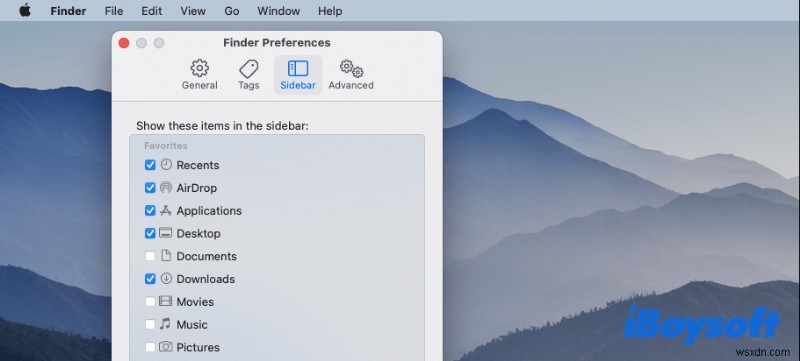
टर्मिनल का उपयोग करके छिपी हुई फ़ाइलें दिखाएं
अपनी छिपी हुई फाइलों को दिखाने के लिए फाइंडर का उपयोग करने के अलावा, मैक पर टर्मिनल भी इसे कर सकता है। टर्मिनल मैक की एक बहुमुखी उपयोगिता है जो इसमें केवल कुछ बुनियादी कमांड लाइन टाइप करके काम करती है।
चेतावनी:ध्यान दें! कमांड लाइन में एक छोटी सी गलत वर्तनी टर्मिनल को अलग-अलग कमांड चला सकती है। इसलिए बेहतर होगा कि आप आगे की संभावित समस्याओं से बचने के लिए नीचे दी गई कमांड लाइन को सीधे कॉपी कर लें।
चरण 1:डॉक> लॉन्चपैड> अन्य पर जाएं और टर्मिनल आइकन पर क्लिक करें।
चरण 2:टर्मिनल विंडो में, निम्नलिखित कमांड लाइन टाइप करें और रिटर्न को क्रम में हिट करें।
डिफ़ॉल्ट लिखें com.apple.finder AppleShowAllFiles हाँ
किलऑल फाइंडर

चरण 3:टर्मिनल से बाहर निकलें और देखें कि क्या उन छिपी हुई फाइलों को फिर से एक्सेस किया जा सकता है।
<एच3>4. अपनी डेस्कटॉप फ़ाइलें पुनर्प्राप्त करने के लिए iCloud का उपयोग करनाअनिवार्य रूप से, iCloud Drive एक स्टोरेज डिवाइस है जिसमें आप अपने डेस्कटॉप दस्तावेज़ों को सहेज और सिंक कर सकते हैं।
यदि आपने इसमें डेस्कटॉप फोल्डर सहेजे हैं, तो उन्हें फाइंडर साइडबार के आईक्लाउड सेक्शन में ले जाया जाएगा। तो, आप शायद पा रहे हैं कि मैक पर आपके डेस्कटॉप फ़ोल्डर गायब हो गए हैं।
Mac पर गायब हो चुके अपने डेस्कटॉप फ़ोल्डरों को पुनः प्राप्त करने के लिए इन चरणों का पालन करें:
चरण 1:ऊपरी-बाएँ डेस्कटॉप पर Apple आइकन पर क्लिक करें और सिस्टम वरीयताएँ चुनें।
चरण 2:iCloud> विकल्प क्लिक करें।
चरण 3:"डेस्कटॉप और दस्तावेज़ फ़ोल्डर" बॉक्स को अनचेक करें और "संपन्न" पर क्लिक करें।
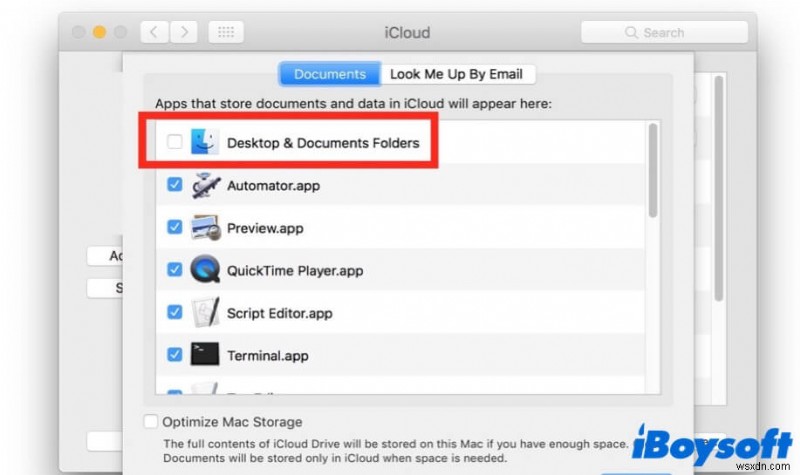
5. ट्रैश के माध्यम से डेस्कटॉप फ़ाइलें पुनर्स्थापित करें
Mac पर डेस्कटॉप फ़ाइलें गायब हो जाती हैं आकस्मिक विलोपन के कारण भी हो सकता है। सौभाग्य से, आपके द्वारा इसे खाली करने से पहले आपकी सभी हटाई गई फ़ाइलें अभी भी मैक ट्रैश में होने की संभावना है। यदि वे फ़ाइलें ट्रैश में हैं, तो उन्हें पुनर्स्थापित करना बहुत आसान होगा:
चरण 1:इसे खोलने के लिए डॉक पर ट्रैश आइकन पर क्लिक करें।
चरण 2:उस फ़ाइल को देखें जिसे आप पुनर्स्थापित करना चाहते हैं और उसे चुनें।
चरण 3:फ़ाइल पर राइट-क्लिक करें और पुट बैक पर क्लिक करें।

पुट बैक पर क्लिक करने के बाद आपकी डिलीट हुई फाइल वापस उसके असली स्थान पर भेज दी जाएगी। यदि आप अपने गंतव्य को याद नहीं कर सकते हैं, तो आप इसे सीधे ट्रैश से खींच कर अपने डेस्कटॉप पर रख सकते हैं।
<एच3>6. टाइम मशीन बैकअप के साथ डेस्कटॉप फ़ाइलें पुनर्प्राप्त करेंयदि आपने अपनी फ़ाइलों और फ़ोल्डरों का बैकअप लेने के लिए Time Machine का उपयोग किया है और पाते हैं कि आपकी मैक पर डेस्कटॉप फ़ाइलें गायब हो गई हैं , तो आप उन्हें Time Machine द्वारा बनाए गए बैकअप से पुनर्प्राप्त कर सकते हैं।
चरण 1:अपने Time Machine बैकअप स्टोरेज डिवाइस को Mac से कनेक्ट करें।
चरण 2:डॉक> लॉन्चपैड> अन्य> टाइम मशीन पर जाएं और इसे दर्ज करें।
चरण 3:अपनी गायब हो चुकी डेस्कटॉप फ़ाइलें खोजें।
चरण 4:इसे चुनें और राइट-क्लिक करें, फिर इसे अपने मूल स्थान पर वापस भेजने के लिए रिस्टोर चुनें।
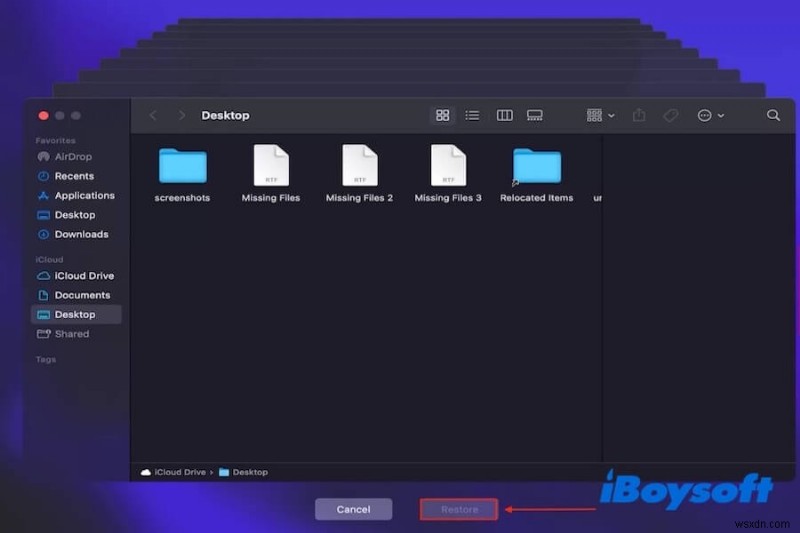
7. Mac डेटा रिकवरी सॉफ़्टवेयर के माध्यम से गुम फ़ाइलें/फ़ोल्डर वापस प्राप्त करें
क्या होगा यदि आप उपरोक्त 6 तरीकों से किसी भी तरह अपने लापता दस्तावेज़ों को पुनर्प्राप्त नहीं कर सकते हैं? या आपकी मैक पर डेस्कटॉप फ़ाइलें गायब हो गई हैं ऑपरेटिंग सिस्टम को अपडेट करने के बाद। चिंता मत करो! आप अभी भी Mac पर iBoysoft डेटा रिकवरी के साथ Mac पर अपनी गायब हुई डेस्कटॉप फ़ाइलों को पुनर्प्राप्त कर सकते हैं।
अपने अत्यधिक सरल संचालन और उपयोगकर्ता के अनुकूल इंटरफेस के साथ, मैक के लिए iBoysoft डेटा रिकवरी आपको कई स्थितियों में आपके लापता दस्तावेज़ों को पुनर्प्राप्त करने में मदद कर सकता है, जैसे कि आपकी डेस्कटॉप फ़ाइलें iCloud में गायब हो गई हैं, Mac फ़ोल्डर Finder से गायब हो गए हैं या आपका डेस्कटॉप साफ़ हो गया है मैक.
इसकी उच्च संगतता के कारण, मैक के लिए iBoysoft डेटा रिकवरी मैक पर विभिन्न ऑपरेटिंग सिस्टम जैसे मैकोज़ बिग सुर और मैकोज़ मोंटेरे के साथ डेटा को पुनर्स्थापित कर सकता है।
मैक के लिए iBoysoft डेटा रिकवर का उपयोग करके गायब हुई फ़ाइलों / फ़ोल्डरों को वापस पाने के लिए ट्यूटोरियल:
चरण 1:अपने मैक पर iBoysoft Data Recover सॉफ़्टवेयर डाउनलोड करें, इंस्टॉल करें और चलाएं।
चरण 2:अपनी गुम डेस्कटॉप फ़ाइलों के स्थान का चयन करें और स्कैन> अगला
. पर क्लिक करें
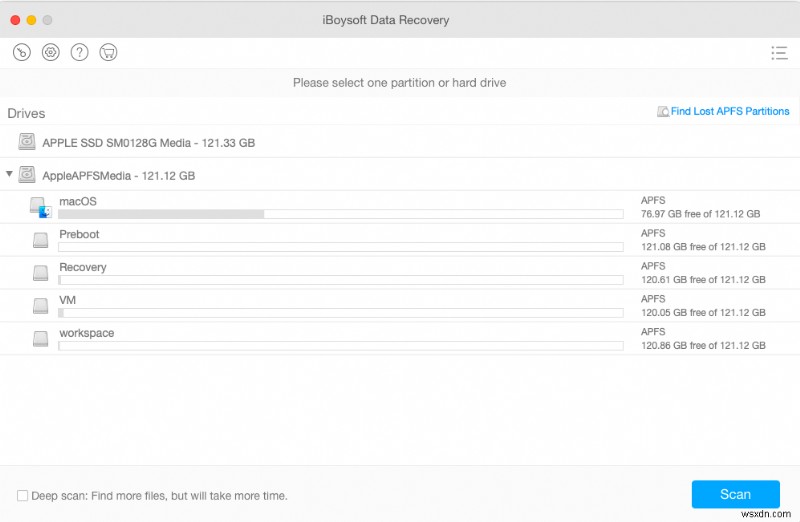
नोट:यदि त्वरित स्कैन आपकी गुम फ़ाइलों को खोजने में विफल रहता है, तो नीचे बाईं ओर डीप स्कैन का प्रयास करें। इस बीच, इसमें अधिक समय लगेगा।
चरण 3:स्कैन परिणामों का पूर्वावलोकन करके देखें कि क्या यह गायब फ़ाइल है और देखें कि क्या यह दूषित है।
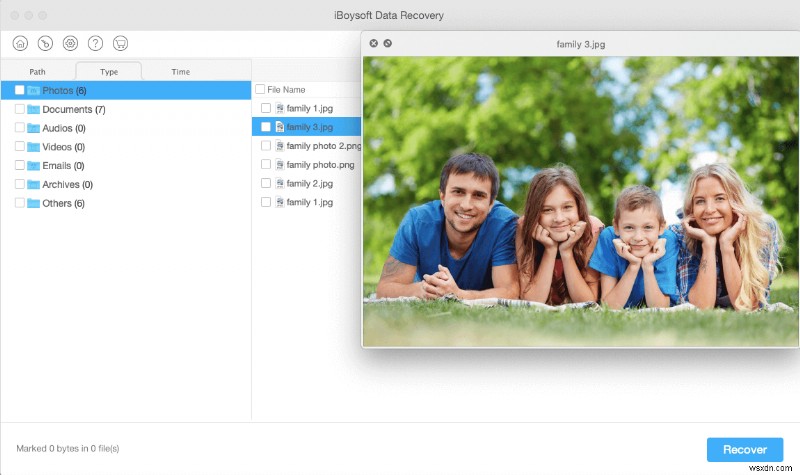
चरण 4:ध्वनि फ़ाइल चुनें और पुनर्प्राप्त करें पर क्लिक करें।

Mac पर डेस्कटॉप फ़ाइलें गायब हो गईं, कैसे रोकें?
मैक पर गायब होने वाली डेस्कटॉप फाइलों की समस्या हर समय होती है। इस परेशानी से बचने के लिए आप ये कर सकते हैं:
- बंद करने से पहले संपादन दस्तावेज़ सहेजें।
- फ़ाइलों को हटाने से पहले दो बार सोचें।
- फ़ोल्डर्स का सेव पाथ याद रखें।
- फ़ाइलों या डेटा को सहेजते या स्थानांतरित करते समय अपने Mac को चार्ज रखें।
- अपने Mac पर फ़ायरवॉल सुरक्षा सॉफ़्टवेयर स्थापित करें।
- फ़ाइलों को समूहबद्ध करने और उनके साथ समन्वयित करने से पहले Stack और iCloud Drive के बारे में अधिक जानें।
- अपनी मूल्यवान फ़ाइलों और डेटा का कुछ संग्रहण उपकरणों, जैसे बाहरी हार्ड ड्राइव पर नियमित रूप से बैकअप लें।
इसे याद रखें, दस्तावेजों और डेटा का नियमित रूप से बैकअप लेना आपके लिए हमेशा फायदेमंद होता है। क्योंकि बैकअप के साथ, आप अपनी गायब हुई डेस्कटॉप फ़ाइलों को मैक पर अधिक आसानी से पुनर्प्राप्त कर सकते हैं!
निष्कर्ष
इस लेख में, हमने कुछ सामान्य कारणों पर चर्चा की जो फाइलों के गायब होने का कारण बन सकते हैं। और ऊपर बताए गए सभी तरीकों से, हमारा मानना है कि आप अपने डेस्कटॉप दस्तावेज़ आसानी से पुनर्प्राप्त कर सकते हैं।
वैसे, यदि आप मैक पर अपनी गायब हुई डेस्कटॉप फ़ाइलों को अधिक प्रभावी ढंग से पुनर्प्राप्त करना चाहते हैं, तो iBoysoft डेटा रिकवरी सॉफ़्टवेयर का उपयोग करने में संकोच न करें।
मैक पर गायब हुई डेस्कटॉप फ़ाइलों के बारे में अक्सर पूछे जाने वाले प्रश्न
Q1.मेरे डेस्कटॉप की सभी फ़ाइलें Mac गायब क्यों हो गई हैं? ए
Mac पर डेस्कटॉप पर गायब हुई फ़ाइलें विभिन्न कारणों से हो सकती हैं। नीचे दी गई सूची आपको कुछ सामान्य कारण दिखाती है जिसके परिणामस्वरूप फ़ाइलें गुम हो सकती हैं:
1.डेस्कटॉप से अपनी फ़ाइलों का गलत स्थान
2.फ़ाइलें बिना जाने छिपाई गईं
3.iCloud Drive पर समन्वयन सेटिंग की समस्याएं
4.डेस्कटॉप से गलती से हटाई गई फ़ाइलें या फ़ोल्डर
5.इस पर काम करने के बाद फ़ाइलों को सहेजना भूल जाएं
6.Mac पर वायरस या मैलवेयर द्वारा हमला किया गया था
7.जब बिजली की विफलता फ़ाइलें या डेटा सहेजना या स्थानांतरित करना
8.कंप्यूटर क्रैश
आप मैक पर स्पॉटलाइट, स्टैक्स, फाइंडर, टर्मिनल, आईक्लाउड ड्राइव, ट्रैश, टाइम मशीन और मैक के लिए थर्ड-पार्टी मैक डेटा रिकवरी सॉफ़्टवेयर iBoysoft डेटा रिकवरी के माध्यम से अपनी गायब हुई डेस्कटॉप फ़ाइलों को पुनर्प्राप्त कर सकते हैं। उपरोक्त सामग्री पर विस्तृत निर्देश दिए गए हैं, आप अपनी डेस्कटॉप फ़ाइलों को वापस पाने के लिए सबसे उपयुक्त तरीका चुन सकते हैं।
